折れ線を挿入したい
Desktop Editorを使用して、折れ線を文書に注釈として挿入できます。
1.
リボンの  (折れ線)をクリックします。
(折れ線)をクリックします。
 (折れ線)をクリックします。
(折れ線)をクリックします。または、詳細ウィンドウの  (折れ線)をクリックします。
(折れ線)をクリックします。
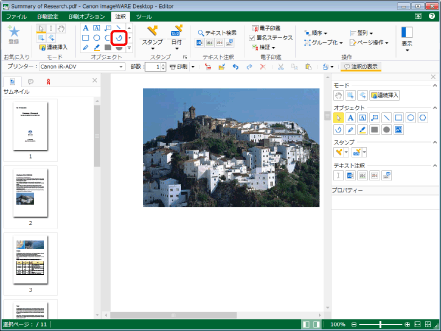
詳細ウィンドウに折れ線のプロパティーが表示されます。
|
メモ
|
|
詳細ウィンドウが表示されていない場合は、次を参照してください。
ツールバーのツールボタンでも同じ操作ができます。Desktop Editorのツールバーにツールボタンが表示されていない場合は、次を参照して表示させてください。
連続して折れ線を挿入することもできます。詳細は次を参照してください。
|
2.
折れ線のプロパティーを設定します。
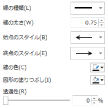
|
[線の種類]
|
|
|
[線の太さ]
|
使用する線の太さを設定します。設定できる線の太さは、0.25~12.00 ポイントです。
|
|
[始点のスタイル]
|
|
|
[終点のスタイル]
|
|
|
[線の色]
|
|
|
[図形の塗りつぶし]
|
|
|
[透過性]
|
スライダー位置と数値は、折れ線の透過性を表します。透過性を変更する場合は、スライダーを左右に動かすか、数値を入力します。
|
|
メモ
|
|
[線の種類]で選択した線種は、[始点のスタイル]、および[終点のスタイル]で選択した矢印には適用されません。
[線の色]、および[図形の塗りつぶし]で[その他の色]を選択した場合は、[色の設定]ダイアログボックスが表示され、[線の色]、および[図形の塗りつぶし]の一覧にない色を設定できます。
プロパティーは、リボンのコマンド、およびツールバーのツールボタンからも設定できます。プロパティーを設定できるコマンドとツールボタンについては、次を参照してください。
|
3.
マウスをワークウィンドウに移動します。
マウスポインターの形が  になります。
になります。
|
メモ
|
|
挿入処理を中止する場合は、次のいずれかの操作を行います。
リボンの
 (オブジェクトの選択)をクリック (オブジェクトの選択)をクリックリボンの
 (テキストの選択)をクリック (テキストの選択)をクリックリボンの
 (グラブモード)をクリック (グラブモード)をクリックリボンの選択されているコマンドを再度クリック
詳細ウィンドウの
詳細ウィンドウの
詳細ウィンドウの
詳細ウィンドウの選択されているボタンを再度クリック
[Esc]キーを押す
|
4.
ワークウィンドウをクリックして、折れ線の開始点を指定します。
5.
頂点を作成する箇所でクリックします。
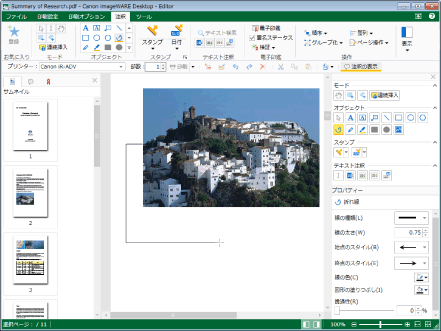
クリックするごとに頂点同士が直線で結ばれます。
|
メモ
|
|
[BACKSPACE]キーを押すと、直前に作成した頂点を作り直すことができます。
[Shift]キーを押しながらクリックすると、水平、垂直、または45度単位の角度で頂点を作成できます。
[Esc]キーを押すと、指定した頂点はすべてクリアされます。
|
6.
頂点を2点以上指定したあと、[Enter]キーを押します。
または、頂点を1点以上指定したあと、最後の頂点作成時にダブルクリックします。
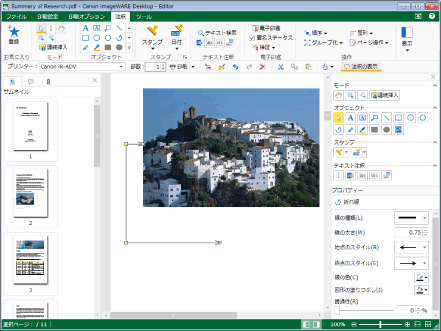
折れ線が作成されます。
|
メモ
|
|
描画中にワークウィンドウ以外をクリックするなど、頂点の指定を継続できない操作が行われた場合は、次のようになります。
頂点が2点以上指定されている場合は、折れ線が確定されます。
指定されている頂点が1点の場合は、指定した頂点がクリアされます。
|
7.
挿入した折れ線以外のワークウィンドウ領域をクリックして、選択状態を解除します。